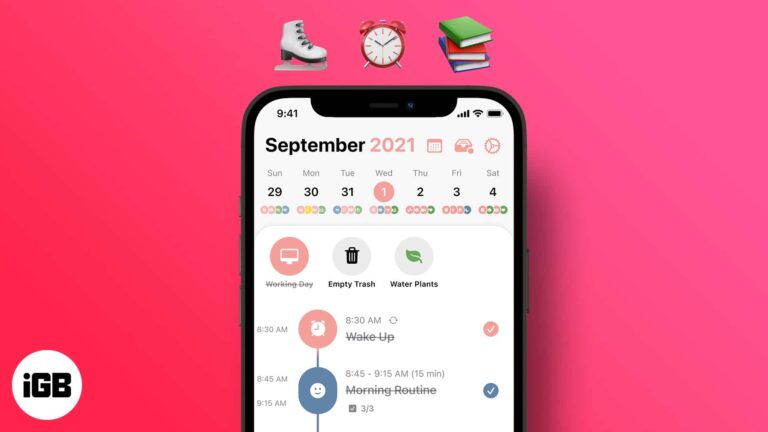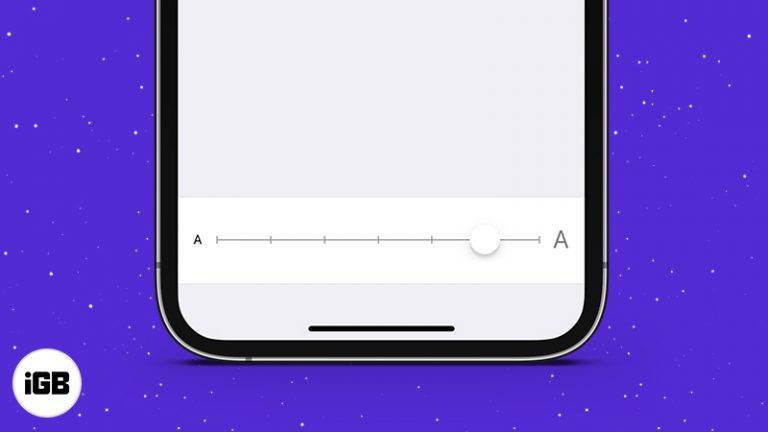Как изменить PIN-код в Windows 10: пошаговое руководство
Изменение PIN-кода в Windows 10 — это простой процесс, который гарантирует безопасность вашего компьютера. Выполнив несколько простых шагов, вы можете обновить свой PIN-код, повысив свою безопасность и сохранив свою информацию в безопасности. Давайте рассмотрим шаги, которые помогут вам начать!
Как изменить PIN-код в Windows 10
Когда вы хотите изменить свой PIN-код в Windows 10, вы по сути обновляете числовой код, который вы используете для входа в компьютер. Это отличный способ защитить свое устройство и гарантировать, что только вы можете получить к нему доступ. Вот как можно изменить свой PIN-код за несколько простых шагов.
Шаг 1: Откройте «Настройки».
Сначала откройте приложение «Настройки» на вашем компьютере.
Для этого нажмите на меню «Пуск» и выберите значок шестеренки, который выглядит как маленькая шестеренка.
Шаг 2: Перейдите в раздел «Учетные записи».
Далее перейдите в раздел «Учетные записи» в приложении «Настройки».
Здесь вы найдете различные параметры, связанные с вашей учетной записью Microsoft и параметрами входа.
Программы для Windows, мобильные приложения, игры - ВСЁ БЕСПЛАТНО, в нашем закрытом телеграмм канале - Подписывайтесь:)
Шаг 3: Нажмите «Параметры входа».
В разделе «Учетные записи» найдите и нажмите «Параметры входа».
В этой области содержатся все настройки, связанные со способом входа в систему компьютера, включая пароли, PIN-коды и другие методы входа.
Шаг 4: Выберите PIN-код Windows Hello
В разделе «Параметры входа» найдите параметр «ПИН-код Windows Hello» и выберите его.
Здесь вы можете управлять настройками своего PIN-кода.
Шаг 5: Нажмите «Изменить».
Нажмите кнопку «Изменить» рядом с опцией PIN-кода Windows Hello.
Вам будет предложено ввести текущий PIN-код, прежде чем вы сможете установить новый.
Шаг 6: Введите текущий и новый PIN-код
Введите ваш текущий PIN-код, затем введите новый PIN-код, который вы хотите использовать. Подтвердите новый PIN-код, введя его еще раз.
Убедитесь, что ваш новый PIN-код легко запомнить вам, но сложно угадать другим.
После выполнения этих шагов Windows 10 обновит ваш PIN-код, повысив безопасность вашего устройства. Теперь вы будете использовать новый PIN-код для входа в систему, что даст вам спокойствие, зная, что ваш компьютер защищен.
Советы по изменению PIN-кода в Windows 10
- Используйте уникальный PIN-код, который вы еще нигде не использовали.
- Избегайте простых комбинаций, таких как 1234 или 0000.
- Регулярно обновляйте свой PIN-код для поддержания высокой безопасности.
- Запишите свой новый ПИН-код в надежном месте, пока не запомните его.
- Убедитесь, что ваш PIN-код отличается от паролей в других учетных записях.
Часто задаваемые вопросы
Могу ли я изменить свой PIN-код, если я забыл текущий?
Да, если вы забыли свой текущий PIN-код, вы можете сбросить его. Перейдите в параметры входа и в разделе Windows Hello PIN выберите «Я забыл свой PIN-код». Следуйте инструкциям, чтобы сбросить его.
Повлияет ли изменение PIN-кода на другие мои устройства?
Нет, изменение PIN-кода на одном устройстве не повлияет на другие устройства. PIN-код индивидуален для каждого устройства.
Что делать, если кнопка «Изменить» неактивна?
Если кнопка «Изменить» неактивна, убедитесь, что вы вошли в систему как администратор. Только администраторы могут изменять настройки PIN-кода.
Могу ли я использовать буквы и символы в своем ПИН-коде?
Нет, PIN-коды Windows 10 могут содержать только цифры. Однако вы можете использовать комбинацию цифр, чтобы сделать его более безопасным.
Является ли PIN-код более безопасным, чем пароль?
PIN-код может быть более безопасным, чем пароль, поскольку он привязан к конкретному устройству и, как правило, короче, что затрудняет его кражу посредством фишинга.
Краткое содержание
- Откройте «Настройки».
- Перейдите в раздел «Учетные записи».
- Нажмите «Параметры входа».
- Выберите PIN-код Windows Hello.
- Нажмите «Изменить».
- Введите текущий и новый PIN-код.
Заключение
Изменение PIN-кода в Windows 10 — это быстрый и простой способ повысить безопасность вашего устройства. Выполняя шаги, описанные в этом руководстве, вы можете гарантировать, что только вы имеете доступ к своему компьютеру, сохраняя свою личную информацию в безопасности. Если вы ищете дополнительные способы защиты своего устройства, рассмотрите возможность настройки дополнительных параметров входа, таких как распознавание отпечатков пальцев или распознавание лиц через Windows Hello.
Помните, что обновление PIN-кода — это как смена замков на двери — вы же не хотите вечно пользоваться одним и тем же ключом. Поэтому возьмите за привычку периодически менять PIN-код. Для получения дополнительной информации о функциях безопасности Windows 10 ознакомьтесь с официальной документацией Microsoft. Удачной работы с компьютером и будьте в безопасности!
Программы для Windows, мобильные приложения, игры - ВСЁ БЕСПЛАТНО, в нашем закрытом телеграмм канале - Подписывайтесь:)